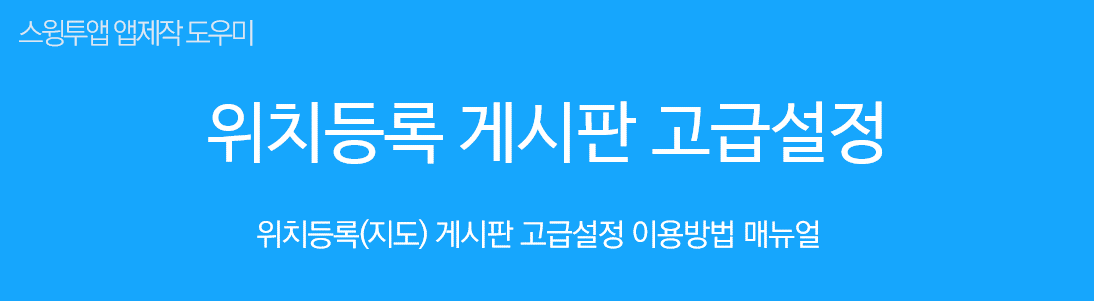
위치등록(지도)게시판 고급설정 이용방법
지도게시판에서 제공하는 고급설정은 필수 입력사항은 아니며, 선택사항입니다. 옵션을 이용할 경우만 이용방법을 참고해주세요!
▶ 위치등록 게시판이란?
위치를 등록하여 주소를 알려주는 게시판으로, 일반 위치등록 게시판은 카카오맵을 앱에 연동하여 사용하고 있어요.
어플 제작 시에 업체 주소를 넣어야 할 때~!! 고객들에게 지도 및 오시는 길 안내를 해야 할 때 사용할 수 있는 위치등록 기능이구요.
지도 게시판은 지도map 제공 뿐만 아니라, 업체의 주소, 업체 설명, 길 찾기, 홈페이지, 전화걸기, 사진(이미지) 등 다양한 상세 정보를 입력할 수 있습니다.
*구글맵 게시판도 있으니, 해외 주소를 사용해야 할 경우 구글맵을 이용해주세요 ~!
☞ 구글맵 이용방법 보러가기
*위치등록 게시판 이용방법은 매뉴얼을 참고해주세요!
1. 위치등록 게시판 고급설정 이용방법
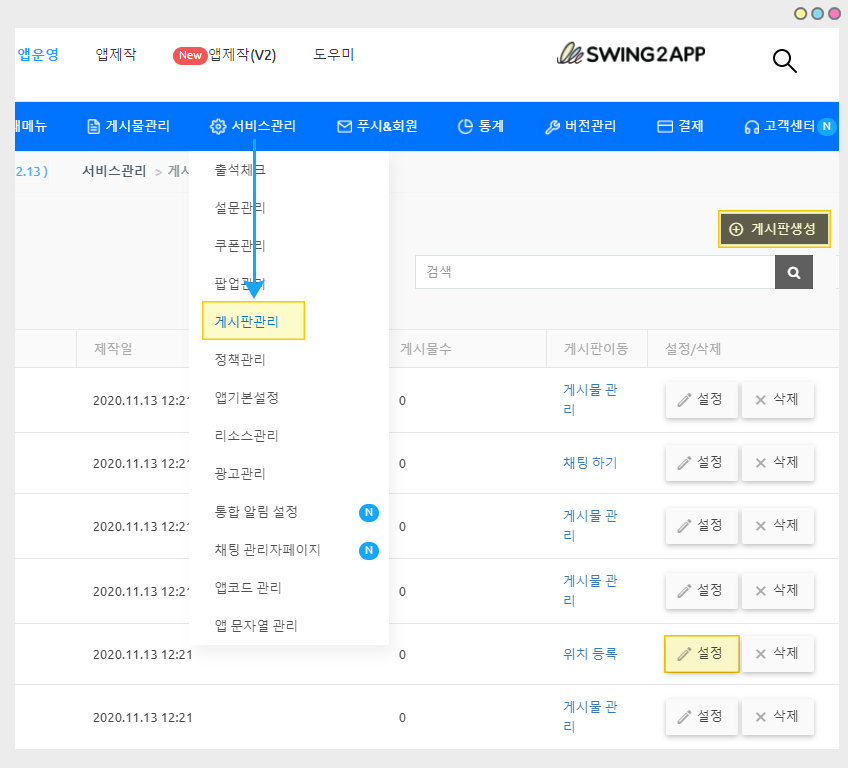
http://www.swing2app.co.kr/view/board_edit
1)앱운영 → 서비스관리 → 게시판관리 → [게시판 생성] 버튼 선택 → 기능 설정창 기본설정→ UI및 기능선택: 위치등록 → [고급설정] 적용 후 저장
2)기존에 만들어놓은 지도게시판이 있다면 [설정] 버튼 → 기능 설정창 → [고급설정]으로 이동한 뒤 이용 가능합니다.
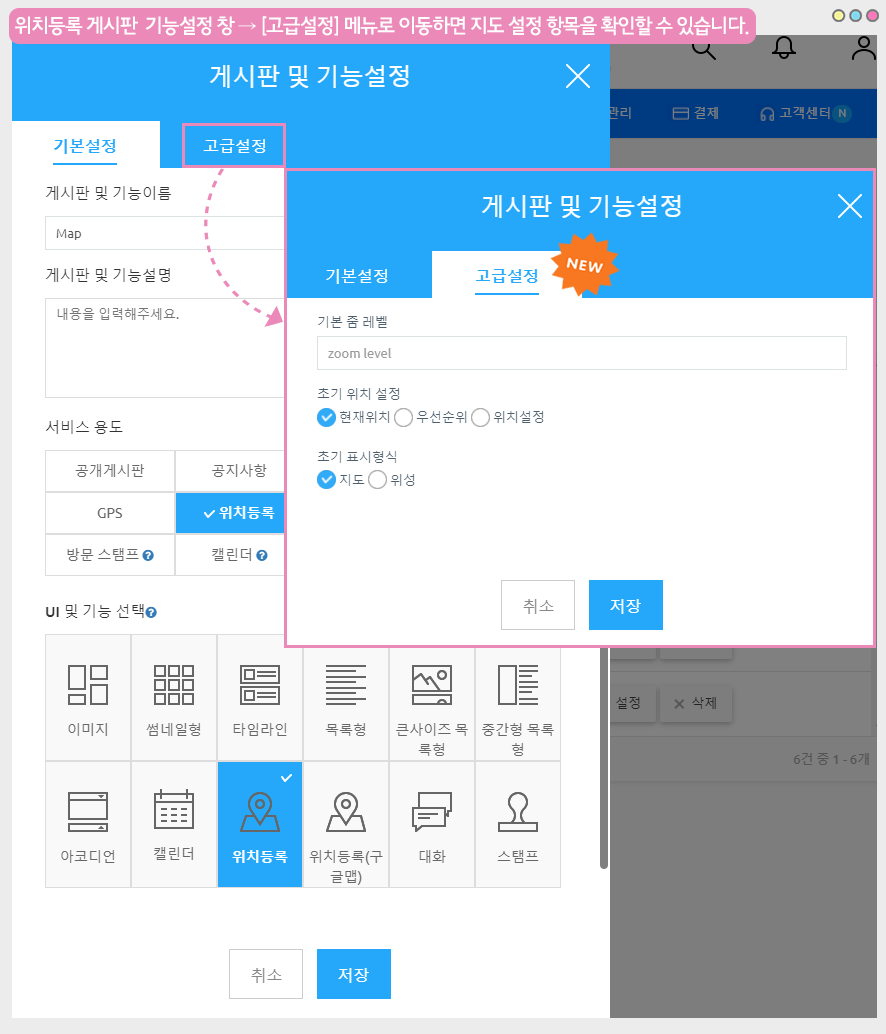
2. 지도 게시판 – 고급설정에서 제공되는 기능 안내

1)줌 레벨 지정 : 지도 화면을 크게 확대시켜 보이거나, 작게 축소하는 등 숫자를 입력하여 지도 화면 크기를 설정할 수 있어요.
* 숫자가 작을수록 화면이 확대, 숫자가 클수록 화면이 축소, 별도 설정을 하지 않으면 기본값으로 보여집니다.
2)초기위치 설정: 지도 게시판을 열면 첫 지도화면에서 어떤 위치를 지정해서 보여줄지를 결정하는 기능이에요.
(1)현재 위치: 앱을 이용하는 사용자의 현재 위치 핀이 설정되어 지도 화면이 표시됩니다.(기본 셋팅)
(2)우선순위: 위치 등록된 우선순위에 따라 해당 위치의 지도 화면이 표시됩니다.
(3)위치설정: 위도,경도를 입력해서 특정 위치를 직접 입력합니다.
3)초기 표시 형식:지도 게시판을 열면 지도로 화면을 보여주거나, 위성 화면으로 보이게 할지 선택할 수 있습니다.
3. 모바일 앱 실행화면
1) 줌 레벨 설정

줌 레벨을 – 숫자로(숫자가 작아질수록) 입력하면 지도 화면이 확대되어서 표시가 되구요.
+숫자로 (숫자가 커질수록) 입력하면 화면이 축소되어서 보여집니다.
줌 레벨을 따로 설정하지 않으면 기본 화면값으로 고정 셋팅되어서 보여집니다.
![]()
2)초기 위치 설정
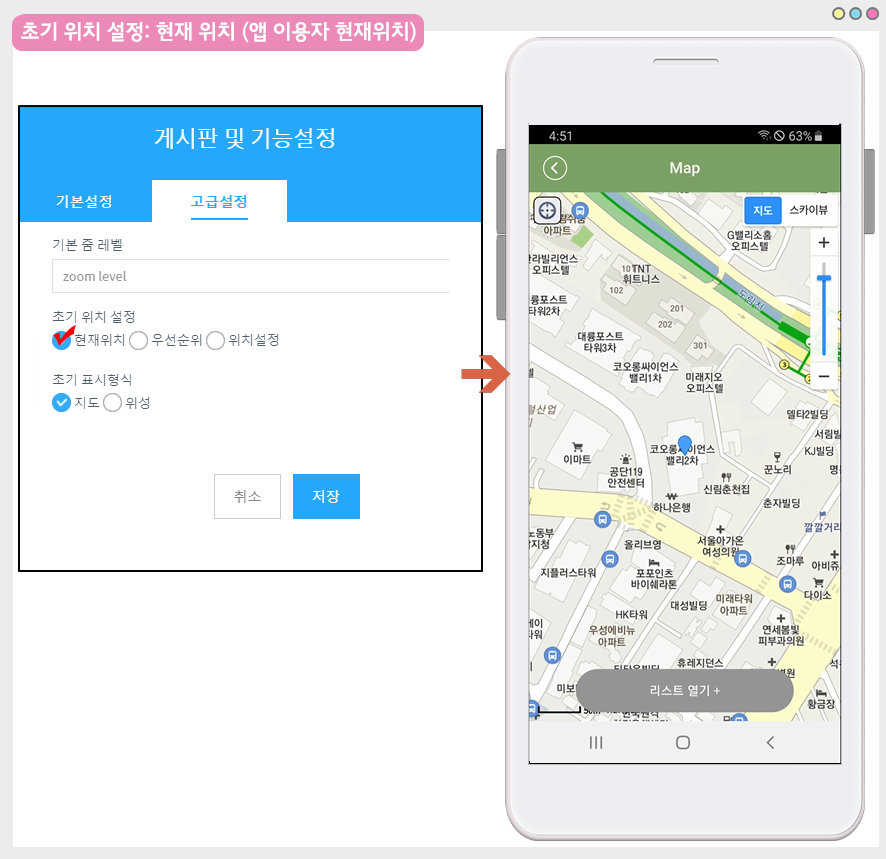
(1) 현재위치는 앱을 이용하는 사용자의 위치로 지도 화면이 보여집니다. (해당 설정이 기본값입니다)
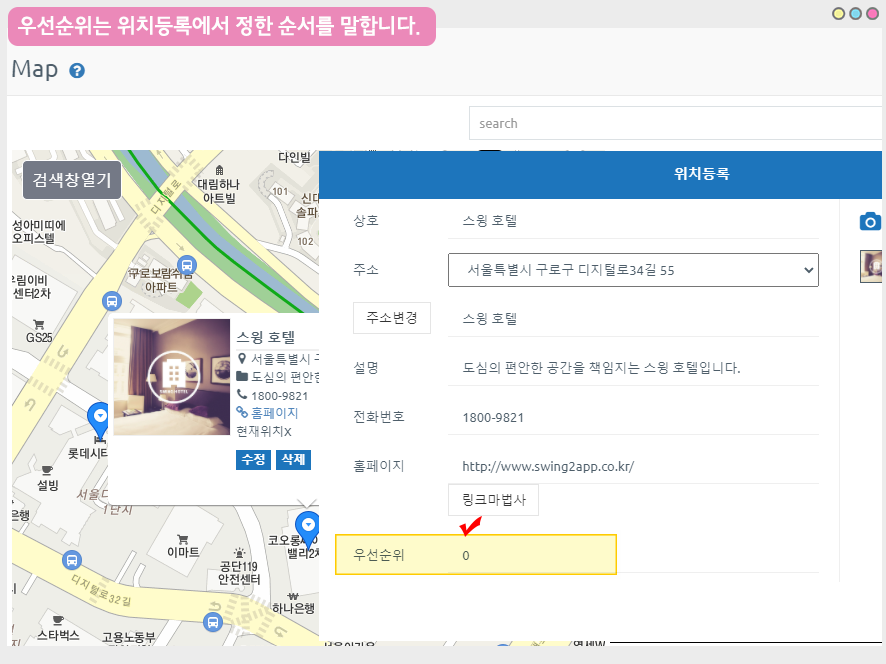
(2)우선순위는 위치등록시 입력한 우선값에 따라 화면이 보여지게 됩니다.
우선순위는 입력한 숫자 값이 작을수록 리스트에서 먼저 보여집니다.
0,1,2,3,4 입력시 ‘0’으로 입력한 값이 가장 먼저 화면에 보여지며, 위치를 우선순위로 정할경우 해당 위치 지도가 보여지게 됩니다.
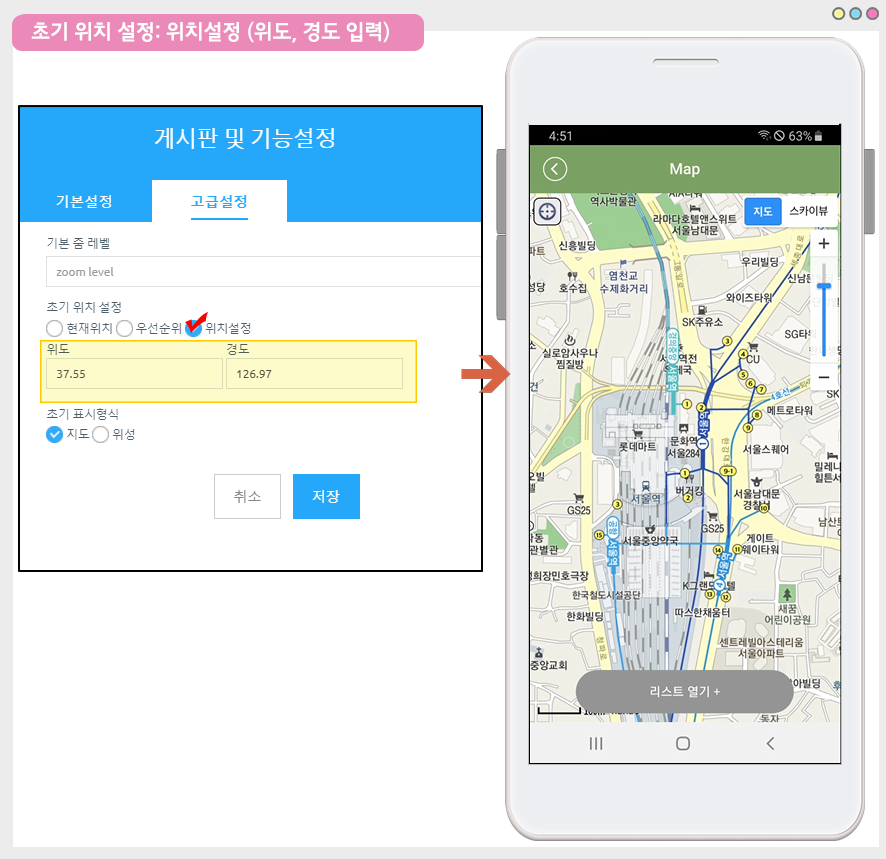
(3)위치설정: 위도,경도를 입력해서 특정 위치를 지도 화면으로 보여지게 합니다.
*서울역 위도, 경도를 입력했습니다.
![]()
3)표시형식-지도 or 위성 선택
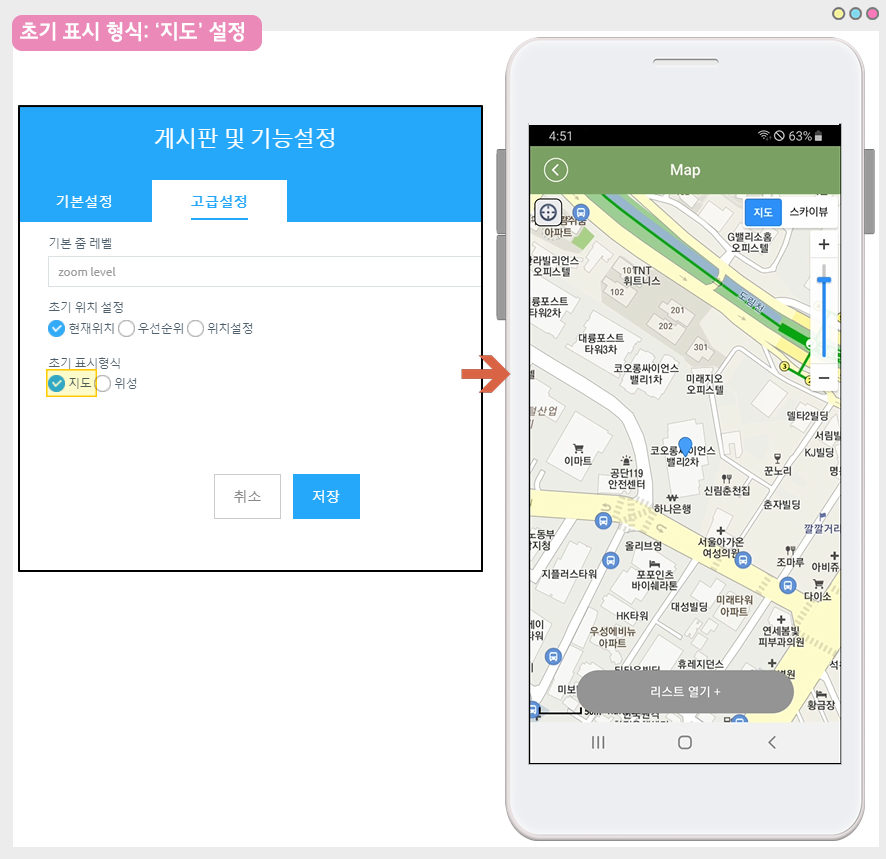
(1)초기 표시형식을 ‘지도’로 선택한 화면입니다. 현재 위치를 기반으로 지도 화면으로 표시되며 기본 셋팅 화면입니다.
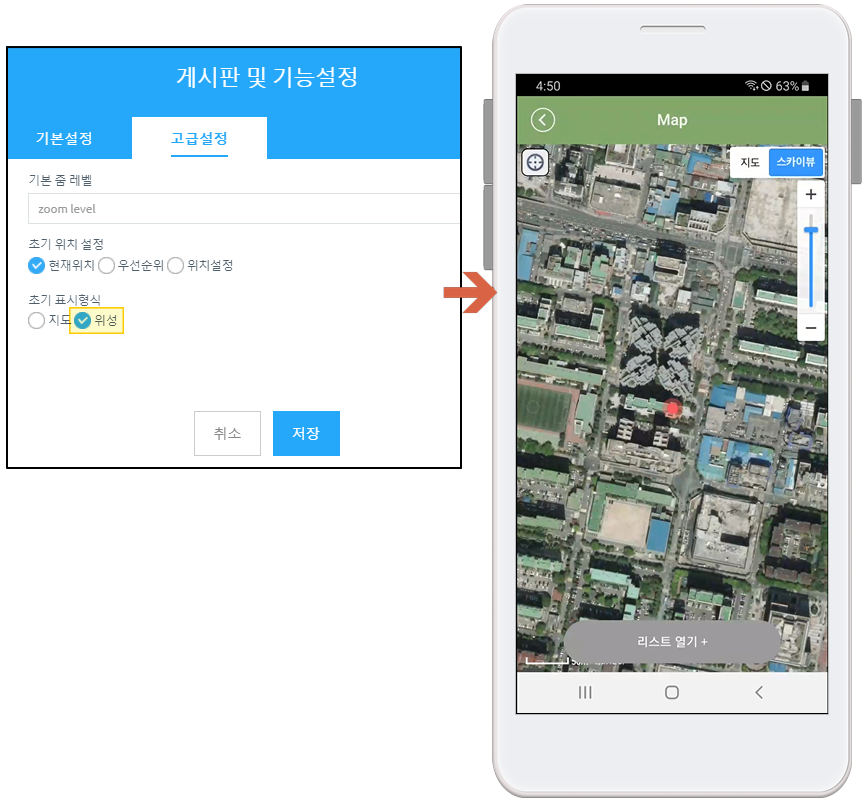
(2)초기 표시형식을 ‘위성’으로 선택한 화면입니다. 현재 위치를 기반으로 위성 사진으로 표시가 됩니다.
스윙투앱에서 제공하는 위치등록(지도)게시판 고급설정은 필수 입력항목은 아닙니다.
별도 설정하지 않아도 기본값으로 보여집니다.
-기본은 위치등록 게시판 실행시 사용자 현재 위치로 설정되며, 화면 표시 방식은 ‘지도’입니다.
따라서 기본 스타일로 이용시 고급설정을 이용하지 않아도 되구요.
스타일을 변경하고 싶을 경우 표시방식이나 위치설정, 줌 레벨을 설정할 수 있습니다.